今や情報発信のために様々なツールを併用するのが当たり前になってきました。
自身が管理するSNS等のツールをひとまとめにして紹介できる便利なリンク集。
この記事では、その中でもお手軽さとデザインの良さで人気の高い「lit.link」について紹介します。
lit.link(リットリンク)とは
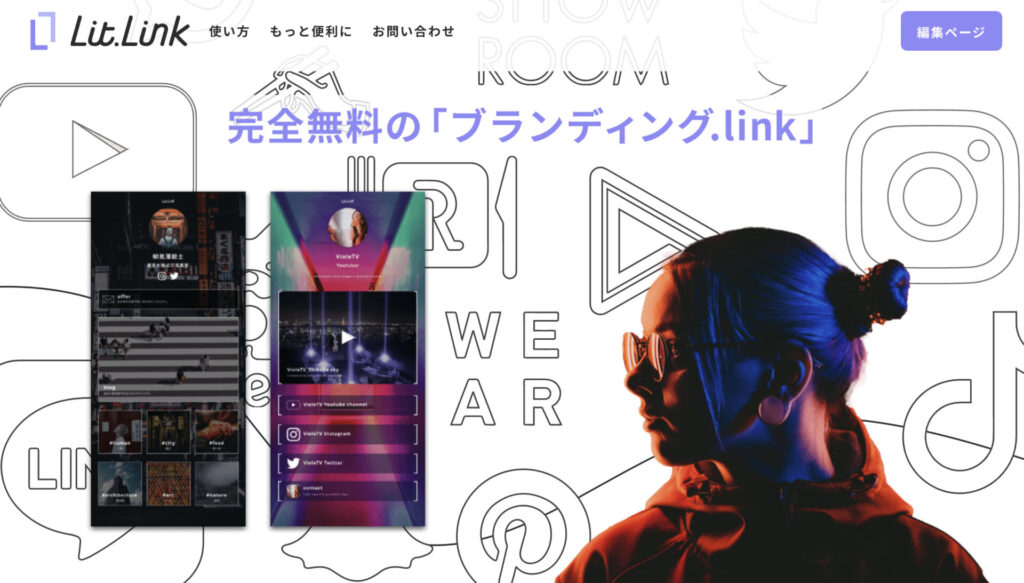
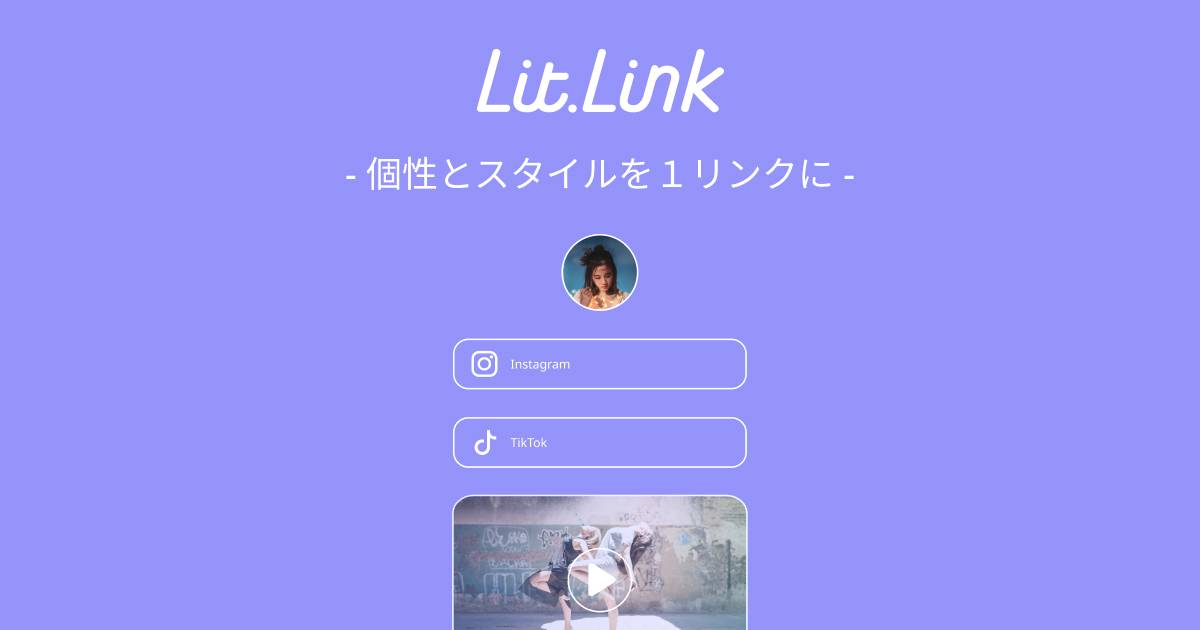
Twitterやインスタグラムなどの各種SNS、その他様々なリンクをまとめて1ページで表示できる無料プロフィールリンク集です。
SNSの自己紹介欄にいくつものリンクを貼ると雑然とした感じになってしまいますよね。
そんな時はこのlit.linkへのリンクを一つだけ貼っておきましょう。
自己紹介欄がスッキリとし、ワンクリックで綺麗なリンク集へと誘導できるようになります。
登録方法
登録方法はLINE連携での登録とメールアドレスでの登録、2通りあります。
どちらでも大丈夫ですが、LINEの方が簡単なのでこちらを選択します。
LINEと連携して登録
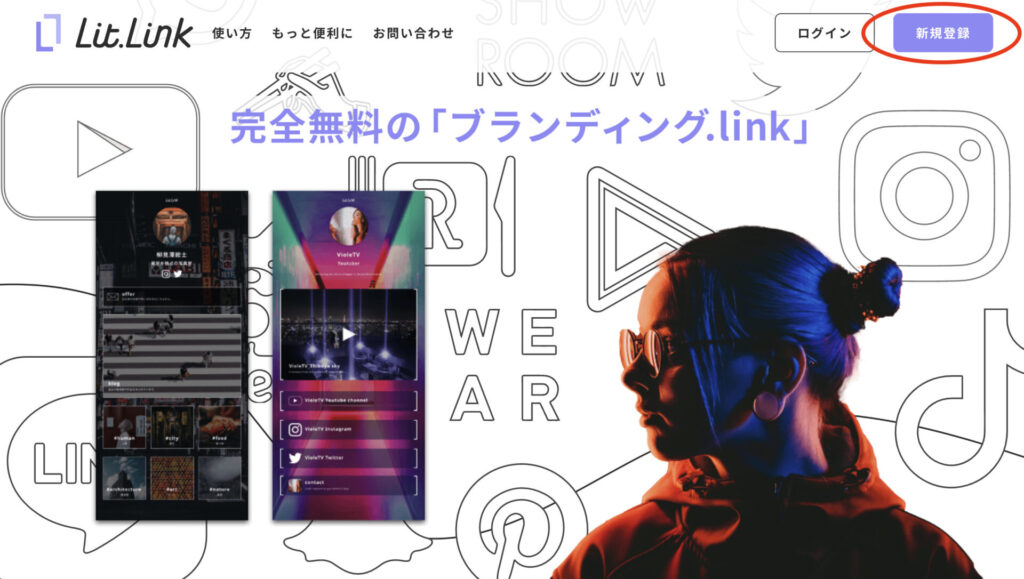
新規登録へ進みます。
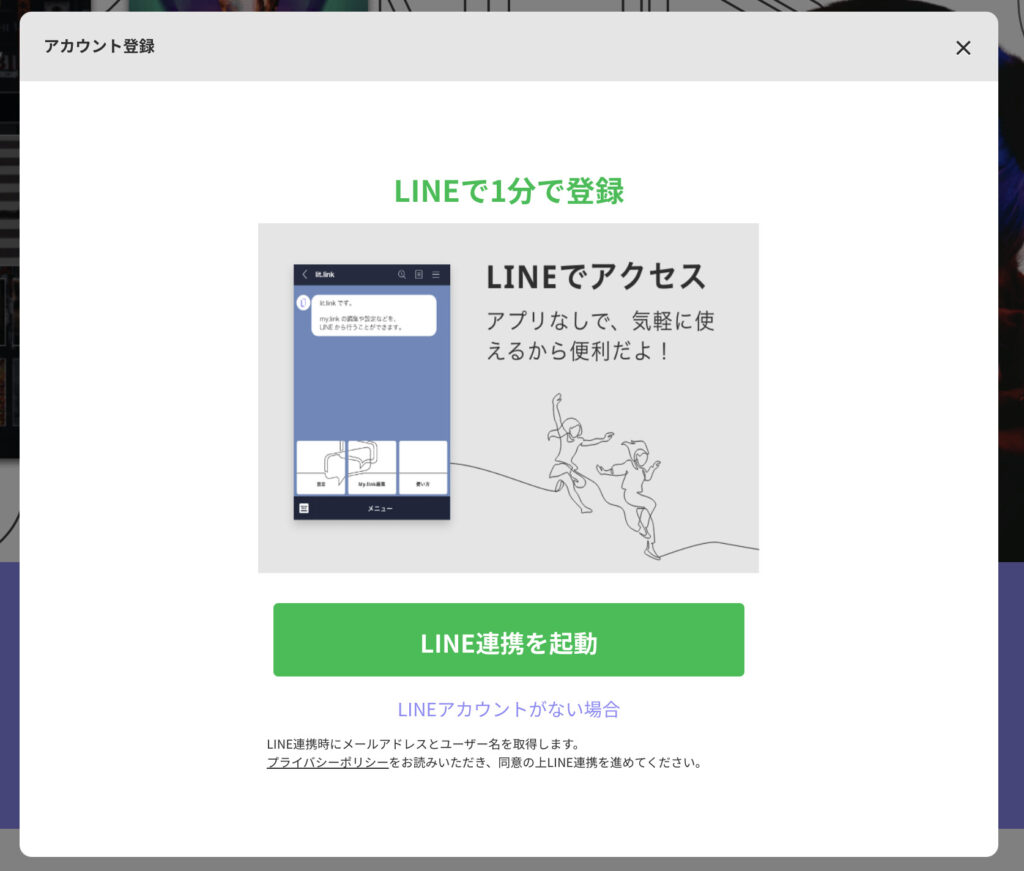
LINE連携を起動します。
lit.linkからのアクセス許可の画面が出たら「許可する」を押し、lit.linkを友だち登録します。

LINEのトーク画面からlit.linkを選択。
新規登録へ進みます。
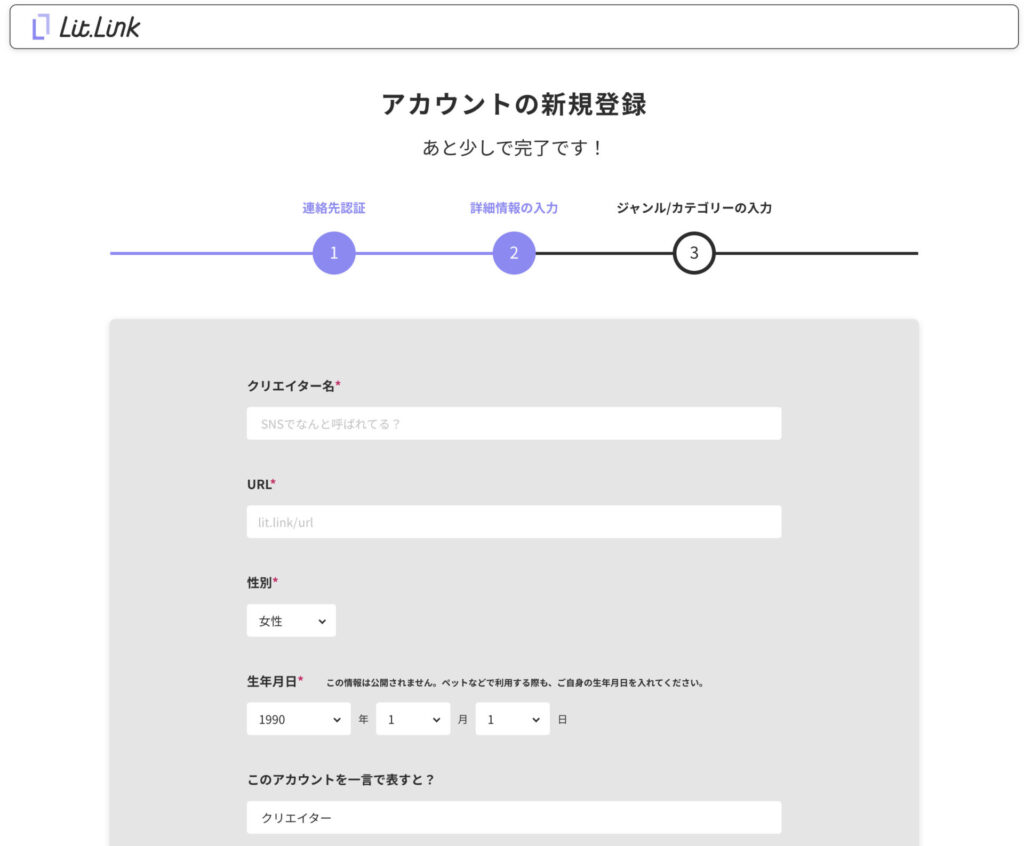
各項目を入力していきます。
URLの欄は特定のURLを入力するわけではなく、【自分自身が設定するlit.linkのURL】です。
(https://lit.link/XXX)この「XXX」部分を設定します。
次ページでは簡単な選択式の設定があり、次は最初の背景画像の選択です。
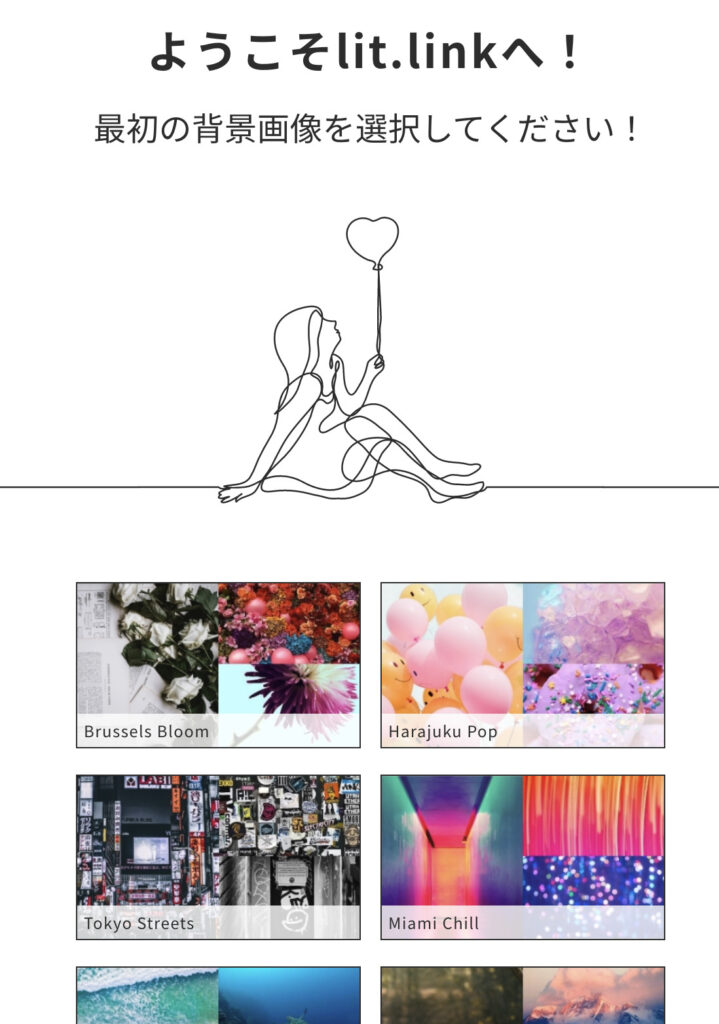
最初の背景画像を選択します。
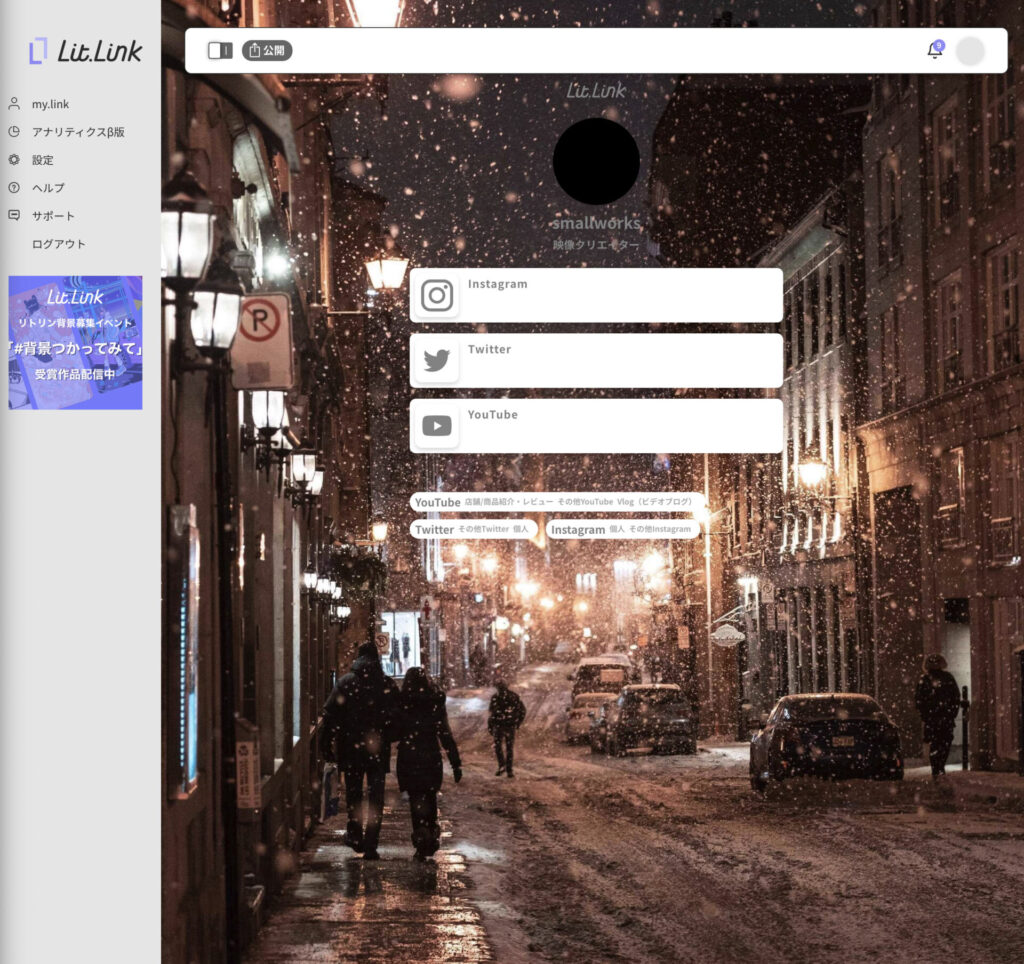
背景だけを決めたら、こんな感じになります。
ここから自分好みに作り込んでいきましょう。
編集方法
背景写真の選択
編集画面の左上のスイッチをクリック。
青色表示が編集中のサインです。
次に中段右側の写真マークをクリック。
アップロードを選択すると、端末内の写真をアップすることができます。
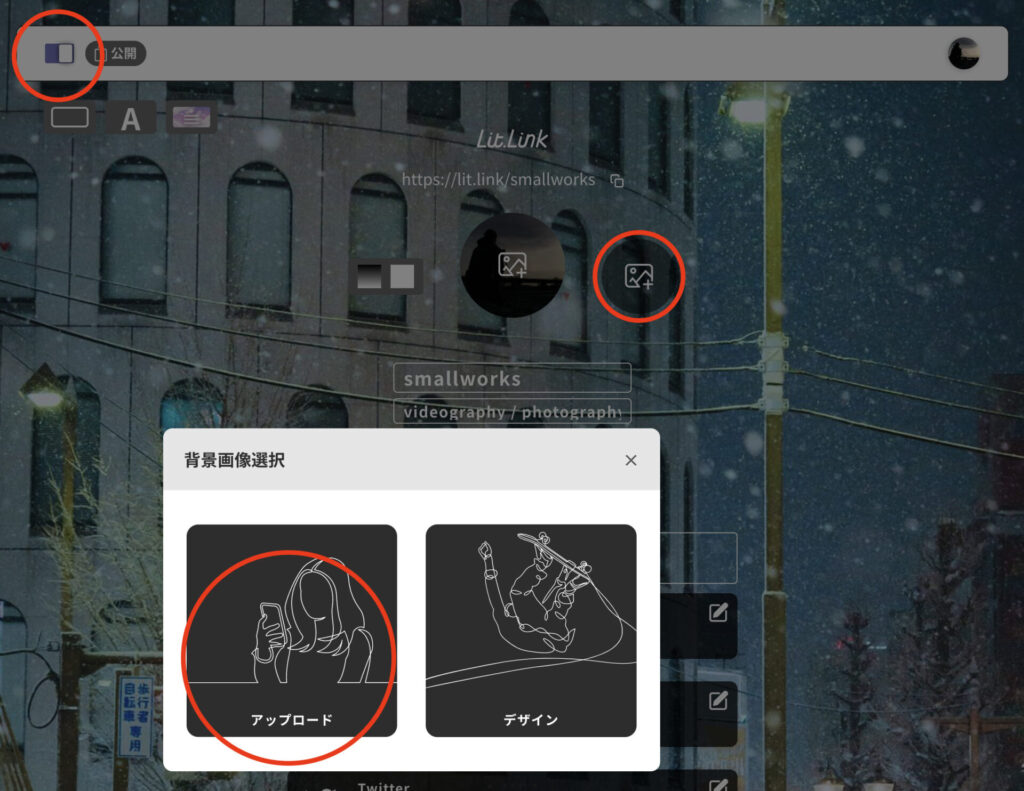
アイコンの設定、名称・説明書きの変更
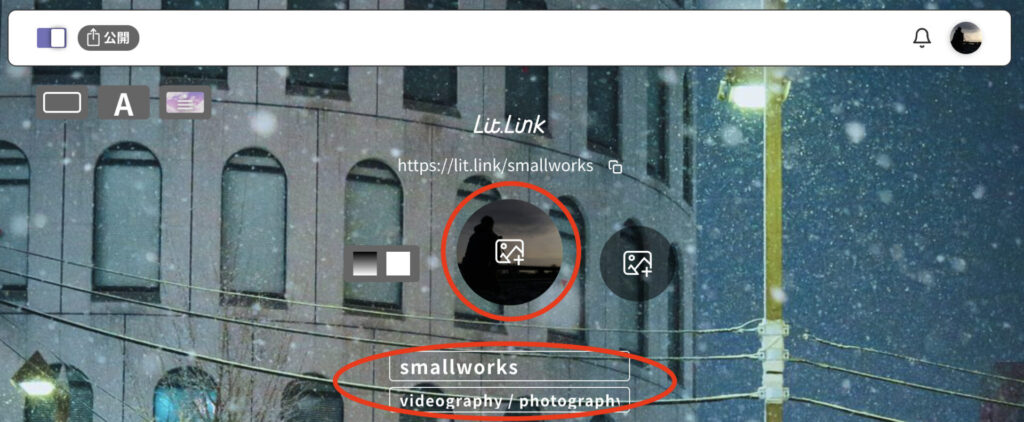
真ん中の窓をクリックするとアイコンの写真を選択することができます。
背景の場合と同様に、自分で用意した写真を設定してみましょう。
また、その下の欄には「名称」、「一行説明」を記入することができます。
説明書きには簡潔にわかりやすい紹介を記載しましょう。
さらにその下にプロフィールを記載することもできます。
私はシンプルなリンク集として使用するので、今回は省略します。
リンクの編集
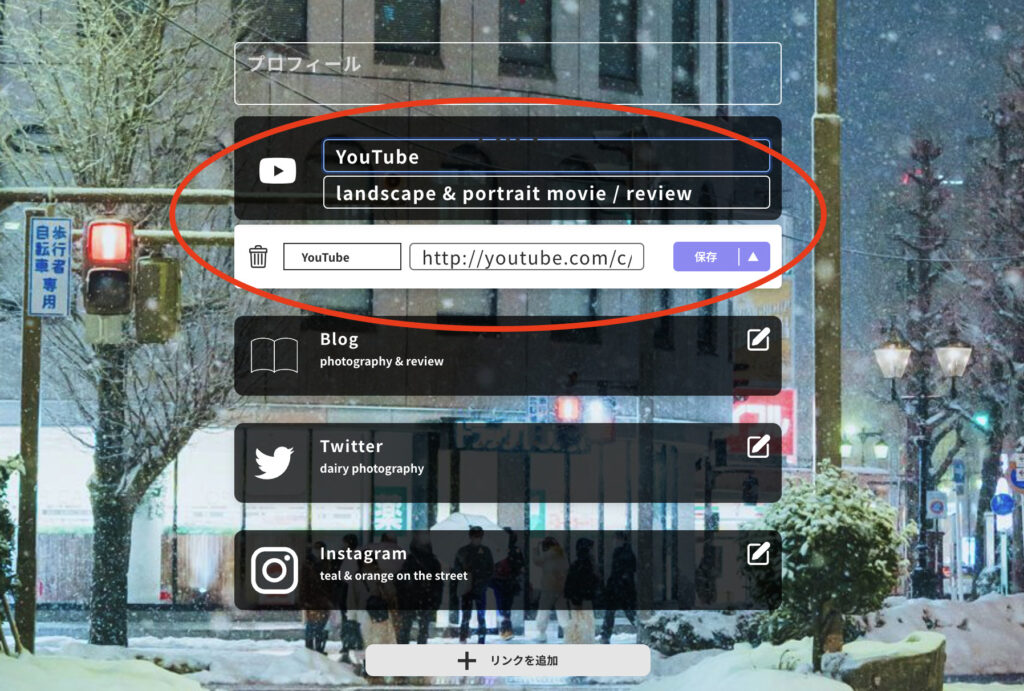
リンクボックス右側の鉛筆マークを押すと各リンクの編集ができます。
順にタイトル、説明書き、リンク先を入力していきます。
ボックスが不足したら+ボタンでリンクを追加しましょう。
完成
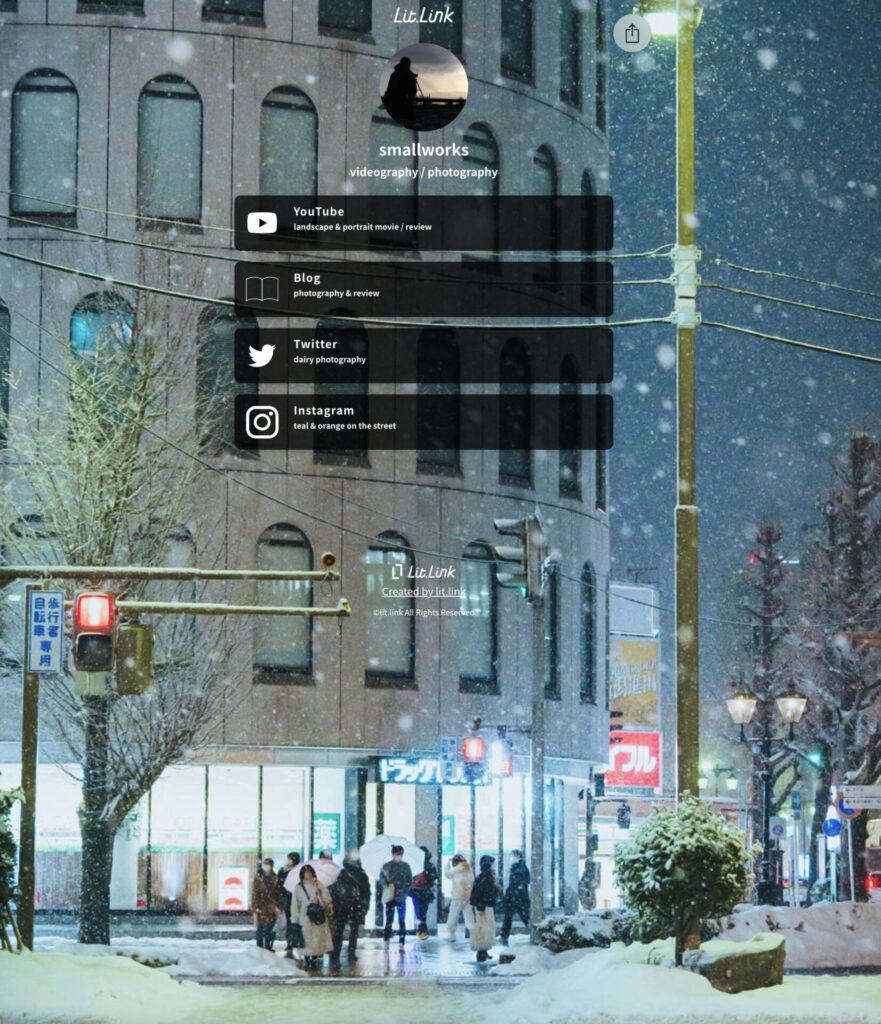
背景を自分で撮影した写真に変更し、各リンクを調整してみました。
すっきりと見せるように、最低限の表示に留めています。
このページのURLを各SNSに貼って、各コンテンツへの入り口としましょう。
あとがき
今や何を発信するにしてもWEBでの発信が当たり前となっています。
各ツール間でスムーズなブラウジングができるように気を配る必要がありますよね。
こういったリンクサービスを利用すると、発信ツールが集約されて、訪れた人が自分の活動を理解する手助けにもなります。
無料のサービスですので、興味のある方はとりあえず試してみましょう。
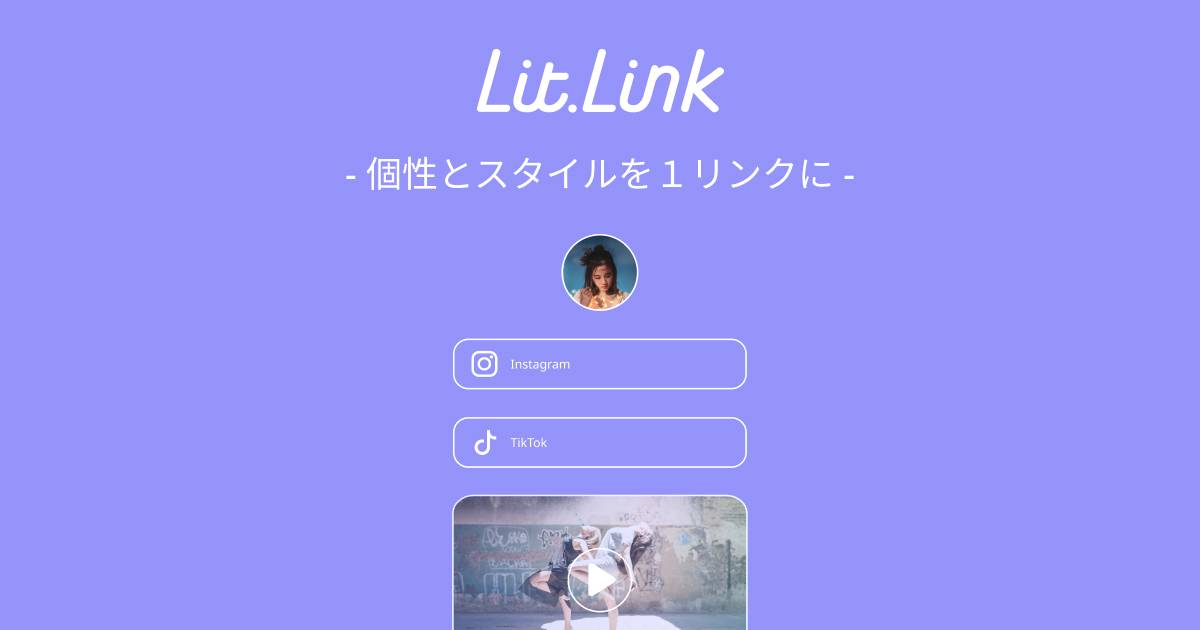
▲lit.linkを活用して名刺を作成します。後日、流れをアップします。
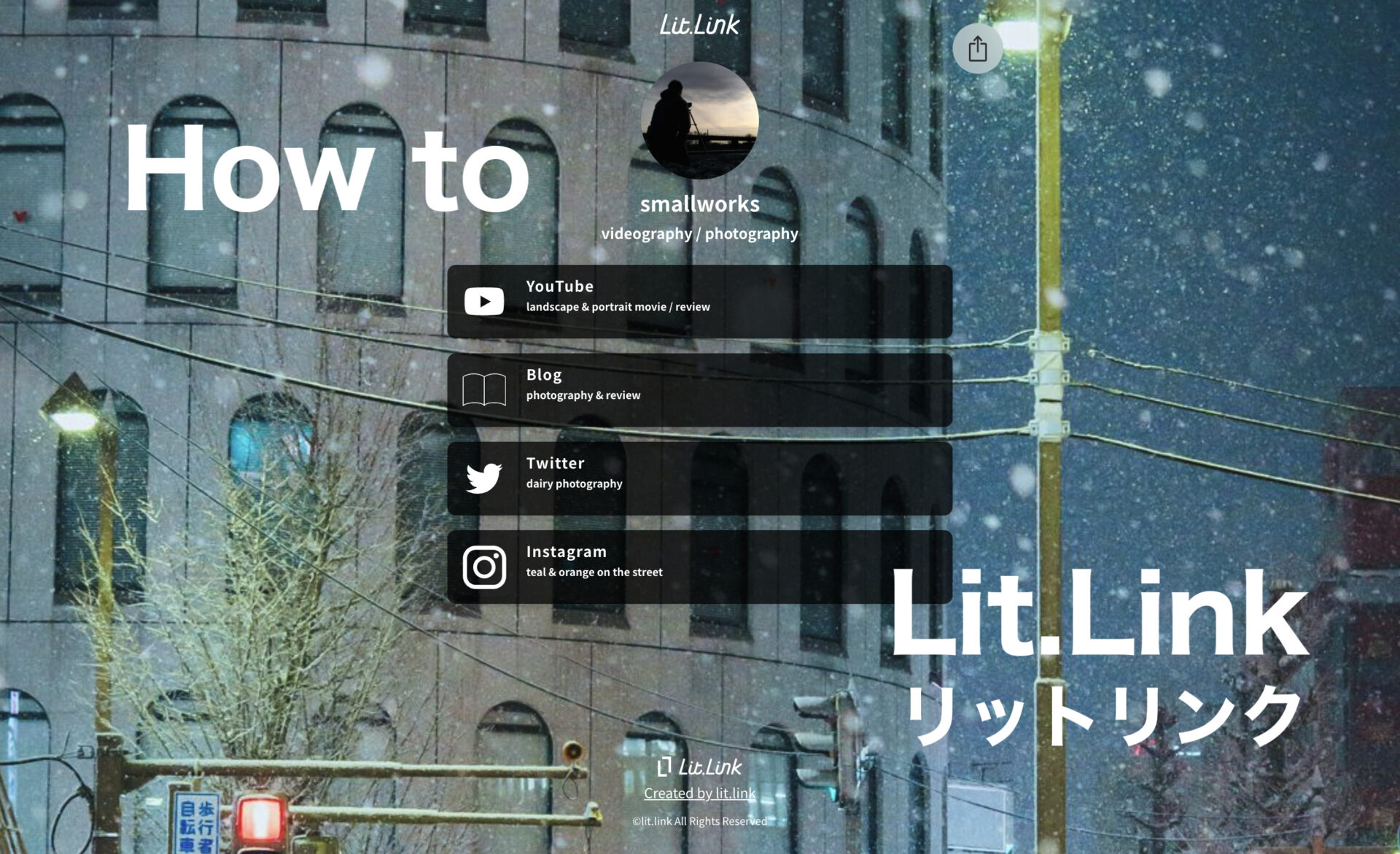


コメント